Coolmuster PDF Image Extractor Ayuda en línea
A continuación se muestra el tutorial que muestra cómo extraer imágenes de archivos PDF mediante Coolmuster PDF Image Extractor.
Video Tutorial:
Paso 1. Importar archivos PDF a Extractor
Verá una interfaz de programa clara e intuitiva después de ejecutar este software de extracción. Ahora, este software ofrece 3 formas opcionales de cargar archivos PDF en el software:
1) Haga clic en "Agregar archivo" para buscar y cargar archivos PDF o toda la carpeta uno por uno.
2) Arrastre directamente los archivos PDF de destino a la interfaz del software.
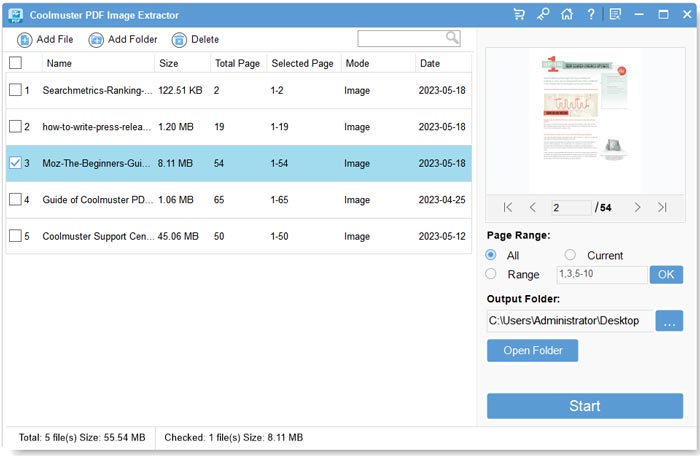
Paso 2. Personalizar la configuración de salida
Este software exportará imágenes de PDF a JPEG/JPG de forma predeterminada. No es necesario definir el formato de salida. El archivo de salida se guardará en la carpeta predeterminada. Para personalizar la carpeta de salida, puede hacer clic en el botón "...", examinar y personalizar una nueva dirección de salida.

Paso 3: Empezar a extraer imágenes
1) Haga clic en el botón "Iniciar" para extraer imágenes de archivos PDF ahora mismo. Aparecerá una pantalla emergente que le permitirá cambiar el nombre del nuevo documento PDF.

Puede detener y reiniciar la extracción en cualquier momento según sus necesidades.
